Премиум-обзор Sticky Password: простой в использовании менеджер паролей
Опубликовано: 2022-02-13Прочитайте этот премиальный обзор Sticky password, чтобы узнать о его плюсах и минусах. Хотите организовать свои пароли наилучшим образом. Хотите хранить свои пароли в облаке. Хотите получить доступ к своим паролям со всех ваших устройств. Тогда вы должны прочитать мой премиальный обзор Sticky password .
Оглавление
Почему менеджер паролей?
Когда вы открываете любой веб-сайт, социальную сеть, любой форум или любой сайт онлайн-банкинга, вы должны зарегистрироваться на их веб-сайте. Когда вы чаще просматриваете Интернет, возможно, вы создали слишком много учетных записей. Если у вас 20 или 30 учетных записей, невозможно запомнить все пароли, имена пользователей и даже URL их веб-сайтов.
В этом случае большинство из вас используют один и тот же пароль и имя пользователя практически для всех учетных записей. Хранить один и тот же пароль и имя пользователя для двух или более учетных записей небезопасно и слишком рискованно. Всегда лучше использовать разные пароли и имена пользователей. Для хранения паролей необходимо использовать менеджер паролей.
Ранее я использовал приложение ColorNote notepad для Android, чтобы записывать свои пароли. Это был самый простой способ. Я описал всю процедуру в разделе «3 лучших способа защиты паролей».
Но после смены мобильного телефона с Android на iOS я понял, что можно использовать менеджеры паролей премиум-класса. Потому что это приложение не было доступно для iOS. И мне пришлось перенести каждый пароль на iOS. Поэтому вместо того, чтобы делать это каждый раз, когда вы меняете устройство, лучше использовать менеджер паролей.
Бесплатно или Премиум
На рынке есть много бесплатных менеджеров паролей. Даже липкий пароль имеет бесплатную версию. Но бесплатная версия имеет ограниченные возможности. Вы можете управлять паролями только на рабочем столе. Нельзя хранить пароли в облаке. Вы не можете синхронизироваться с другими устройствами. И поддержки не будет. Если вы используете премиум-версию, вы получите все эти функции.
Теперь давайте продолжим мой премиальный обзор Sticky password.
Премиум-обзор липкого пароля
Sticky password ( ссылка со скидкой 85% ) — действительно впечатляющий менеджер паролей. Его интерфейс слишком хорош. Лучшая причина, по которой я использую это программное обеспечение, заключается в том, что оно поставляется с пожизненной лицензией. Не нужно платить ежемесячно, как за другие менеджеры паролей. Это дает вам слишком много возможностей. Вы также можете проверить список функций на веб-сайте с липким паролем. Вы можете хранить пароли, создавать сложные пароли, синхронизировать с несколькими устройствами, защищать диспетчер паролей с помощью биометрической аутентификации и многое другое. Давайте посмотрим полную информацию о функциях.
Sticky Passowrd Цены и планы
Вы можете взять годовую лицензию или пожизненную лицензию. Лучше всего брать пожизненную лицензию. Купите один раз и получите кусок на всю жизнь. Вы будете получать пожизненные обновления и пожизненную поддержку.
Цена годового плана составляет 29,99 долларов США, а пожизненная лицензия — 199,99 долларов США.
Особенности и как использовать Sticky Password?
Купите липкий пароль по любой из вышеуказанных ссылок со скидкой. Загрузите программное обеспечение и установите его. Зарегистрируйтесь с вашим лицензионным кодом. Откройте программное обеспечение.
- Вам также может понравиться: Обзор WonderFox HD Video Converter factory Pro: лучший конвертер SD в HD
- Обзор элементов PDF Wondershare: лучшая альтернатива Acrobat Reader
Организуйте свои пароли
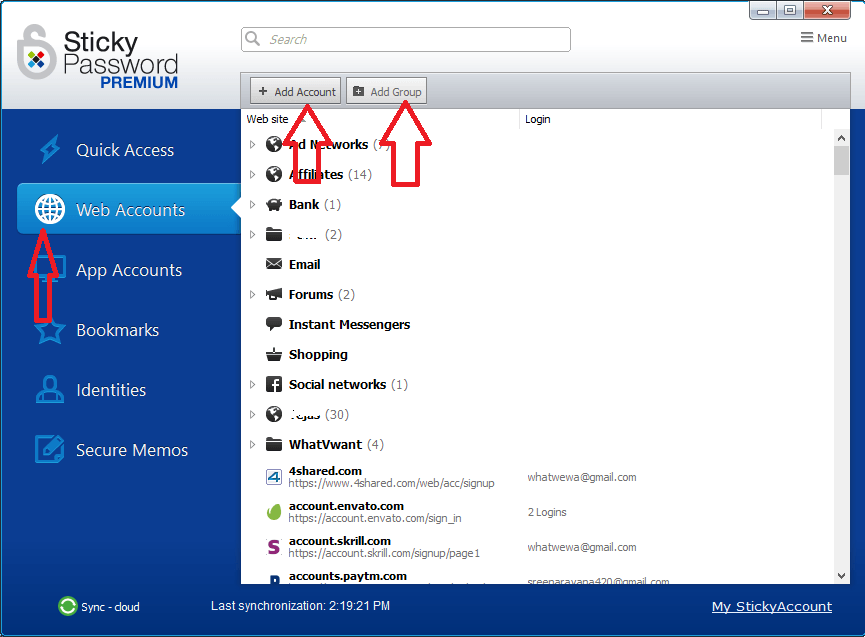
Есть несколько типов учетных записей по умолчанию. Если вы хотите сохранить учетные данные для учетной записи в Интернете, просто нажмите на учетную запись в Интернете . Вы увидите несколько существующих групп. При желании вы можете создать еще одну группу, нажав «Добавить группу». Просто нажмите «Добавить учетную запись», чтобы добавить свои учетные данные. Вы увидите экран, где вы можете добавить URL-адрес своего веб-сайта, имя пользователя и пароль. Таким образом, вы можете хранить свои учетные данные организованным образом.
Поддержка всех браузеров
Имеет расширения практически для всех браузеров. Я использовал расширение Chrome, оно работает очень хорошо. Это программное обеспечение автоматически определяет ваши браузеры и просит вас установить расширение. Вам просто нужно следовать инструкциям при запуске этого программного обеспечения.
Удивительно то, что он импортировал все учетные данные и URL-адреса веб-сайтов из истории браузера и из автозаполнения браузера. Таким образом, вам не нужно тратить время на импорт каких-либо учетных данных.

- Читайте: Обзор восстановления данных EaseUs: результаты тестов, плюсы и минусы
- Обзор Wisecare365: самая быстрая программа для очистки ПК
Вывоз ввоз
Он поддерживает функцию импорта и экспорта. Вы можете экспортировать все учетные данные из этого программного обеспечения в любой другой менеджер паролей. Вы также можете импортировать все детали из другого программного обеспечения. Просто зайдите в Меню в правом верхнем углу, вы увидите параметры импорта и экспорта для использования.
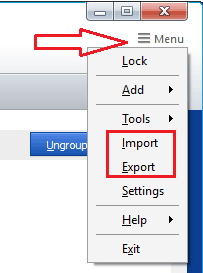
Генерирует сложные пароли
Если вы хотите сгенерировать пароль, вы можете перейти в Меню -> Инструменты -> Генератор паролей. Но на самом деле вам не обязательно делать эту процедуру. Потому что он автоматически просит вас сгенерировать пароль там, где это необходимо.
Автозаполнение
Его функция автозаполнения потрясающая. Его функция автозаполнения работает безупречно. Он автоматически распознает ваш сайт, автоматически загружает имя пользователя и пароль. Вы также можете хранить все свои данные для заполнения форм. Для этого вам нужно выбрать Identities -> Add Identity .
Поскольку он делает все автоматически, вам не нужно добавлять личность. Когда вы заполняете любую онлайн-форму, вам будет предложено сохранить всю информацию как личность. Там вам нужно выбрать только опцию Добавить . Затем он автоматически добавит личность. Если вы будете заполнять какую-либо форму в следующий раз, она автоматически покажет вам, как выбрать существующую личность, чтобы заполнить все данные.
Например, вы хотели зарегистрироваться в Facebook. Итак, вы открыли страницу в Facebook. Вы увидите липкий символ пароля в каждом поле. Просто нажмите на этот символ. Нажмите «Заполнить с помощью ». Вы увидите существующие личности. Просто выберите требуемую личность, она автоматически заполнит вашу форму.
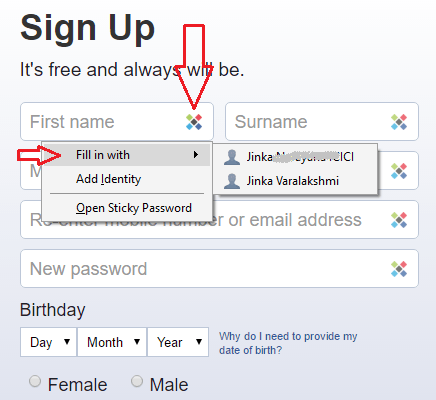
Несколько логинов
Если у вас есть более одной учетной записи для любого веб-сайта, такого как Facebook или Gmail. Он будет хранить несколько логинов. Он покажет два логина, вы можете выбрать любой при входе в систему.
Мобильные приложения
Приложения доступны для всех платформ. Я использовал приложение iOS. Это работает очень хорошо. Но я видел баг с автоматической синхронизацией. И я сообщил их группе поддержки. Они обновили программное обеспечение. В последней версии меньше недостатков.
Несколько синхронных вариантов
У него есть опция автоматической облачной синхронизации и ручная синхронизация через локальный WiFi. Если вы отметите опцию автоматической синхронизации на мобильном телефоне, она автоматически синхронизирует ваши данные из облака с вашим мобильным телефоном при запуске приложения. Вы также будете использовать ручную синхронную опцию. Вам просто нужно коснуться символа синхронизации. Синхронные варианты работают очень хорошо.
Пароль автоматической блокировки
Он автоматически заблокирует ваш менеджер паролей на компьютере или мобильном телефоне. Вы можете установить время для автоматической блокировки. Для этого перейдите в Меню -> Настройки -> Безопасность . В поле Автоблокировка вы можете выбрать любой вариант от 1 минуты бездействия компьютера до 60 минут бездействия.
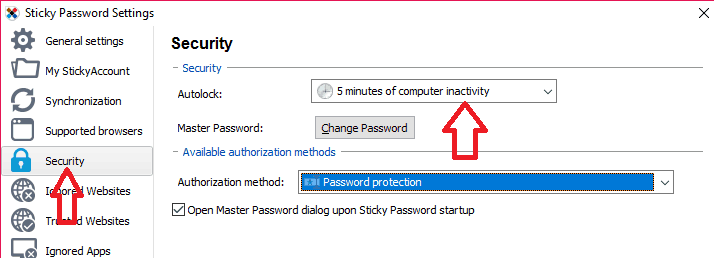
Здесь же вы можете выбрать способ авторизации.
256-битное шифрование
Он будет шифровать ваши пароли и другие данные при загрузке их в вашу облачную учетную запись. Так что даже их сотрудники не могут видеть ваши данные и пароли.
Наряду с вышеуказанными функциями, есть так много функций, таких как,
- Безопасные заметки: вы также можете создавать заметки вместе с паролями.
- Храните номера кредитных карт: вы можете хранить все данные своей кредитной карты для удобного заполнения форм.
- Биометрическая аутентификация: вы можете использовать свой отпечаток пальца в качестве мастер-пароля для своего мобильного приложения.
- Портативная USB-версия: Вы также можете использовать портативную USB-версию для переноса всех ваших паролей и использования их на других компьютерах.
- Резервное копирование базы данных: вы даже можете сделать резервную копию своей базы данных, которая уже находится в облаке. Они будут хранить несколько версий вашей базы данных.
- 30-дневная бесплатная пробная версия.
Плюсы
- Простой в использовании интерфейс. 30-дневная бесплатная пробная версия.
- Слишком много функций и очень хорошая поддержка.
- Автоматическое заполнение экономит много времени.
Минусы
Месячная цена выше.
Заключительное слово:
После использования Sticky Password ( ссылка со скидкой 85% ) я могу сказать, что это одно из обязательных программ для всех. Это экономит много времени, выполняя автоматическое заполнение форм и учетных данных. Его интерфейс слишком хорош. Кроме того, он поставляется с пожизненной лицензией. Я уверен, что вы можете купить это программное обеспечение без каких-либо сомнений. Лучше с пожизненной лицензией.
- Вам может понравиться: Обзор Golden frog VyprVPN
- Обзор NordVPN: простое в использовании программное обеспечение с максимальной безопасностью
Если вам понравился мой премиальный обзор Sticky password, поделитесь этой статьей со своими друзьями и семьей. Хотите больше техники. советы, пожалуйста, следите за нами на Facebook и Twitter. Подпишитесь на канал WhatVwant на YouTube, чтобы получать регулярные обновления.
